Obs!: Den här artikeln har fyllt sitt syfte och kommer snart att tas bort. För att undvika förvirring kommer vi att ta bort alla länkar som vi känner till. Om du har skapat länkar till den här sidan ber vi dig ta bort dem. På det sättet gör vi tillsammans webben mer användbar.
I Word kan du visa färgkodning för teckenformat, styckeformat, länkade styckeformat och manuell formatering som används i hela dokumentet. Med färgkodning kan du snabbt skilja mellan text som formaterats genom att använda formatmallar och text som formaterats manuellt. Färgkodning gör det också enkelt att hitta och korrigera text där formatmallar tillämpats inkonsekvent. Exempelvis får text i teckensnittet 12 punkters Cambria och text som formaterats med formatmallen Normal, vilken som standard också använder teckensnittet 12 punkters Cambria, samma utseende. En viktig skillnad är emellertid att du snabbt och globalt kan ändra text som formaterats med hjälp av en formatmall till ett annat teckensnitt. Om du senare bestämmer dig för att ändra teckensnitt måste varje förekomst av text som du har formaterat manuellt uppdateras separat.
-
Klicka på Utskriftslayoutpå fliken Visa .
-
På fliken Start klickar du på fönstret format.
-
Gör något av följande:
|
Om du vill |
Gör följande |
|
Se var formatmallar används i dokumentet |
Markera kryssrutan Visa skrivhjälp. |
|
Se var manuell formatering har använts i dokumentet |
Markera kryssrutan Visa hjälp för direkt formatering. |
-
Skrivhjälp och hjälp för direkt formatering
-
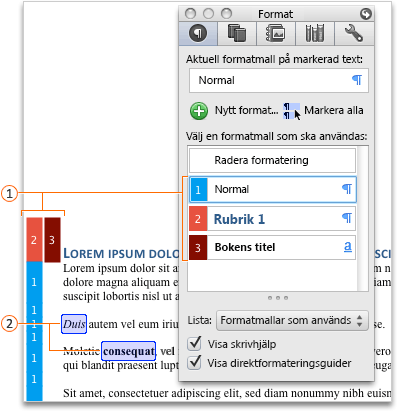
-

-

Meddelanden:
-
Färger och siffror för varje format bestäms automatiskt av Word och kan skilja sig mellan dokument och kan ändras när du öppnar ett dokument på nytt.
-
Word färgkodar inte format som används i textrutor, ramar, flytande objekt eller flytande bilder.
-
Word visar endast skrivhjälp för den första kolumnen i en tabell eller ett dokument. Hjälp för direkt formatering visas däremot för alla tabell- och dokumentkolumner.
-
-
Klicka på Utskriftslayout på Visa-menyn.
-
I verktygsfältet standard klickar du på Visa eller dölj verktygs lådan


-
Gör något av följande:
|
Om du vill |
Gör följande |
|
Se var formatmallar används i dokumentet |
Markera kryssrutan Visa skrivhjälp. |
|
Se var manuell formatering har använts i dokumentet |
Markera kryssrutan Visa hjälp för direkt formatering. |
-
Skrivhjälp och hjälp för direkt formatering
-
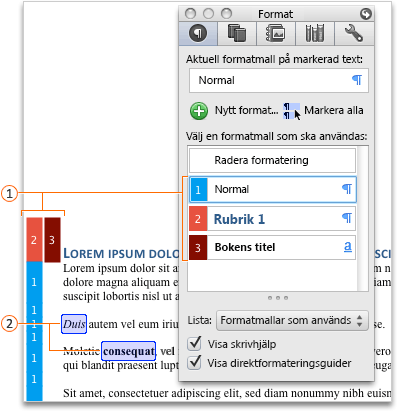
-

-

Meddelanden:
-
Färger och siffror för varje format bestäms automatiskt av Word och kan skilja sig mellan dokument och kan ändras när du öppnar ett dokument på nytt.
-
Word färgkodar inte format som används i textrutor, ramar, flytande objekt eller flytande bilder.
-
Word visar endast skrivhjälp för den första kolumnen i en tabell eller ett dokument. Hjälp för direkt formatering visas däremot för alla tabell- och dokumentkolumner.
-
Se även
Anpassa formatmallar i Word för Mac
Kopiera format och autotext mellan olika dokument eller mallar










